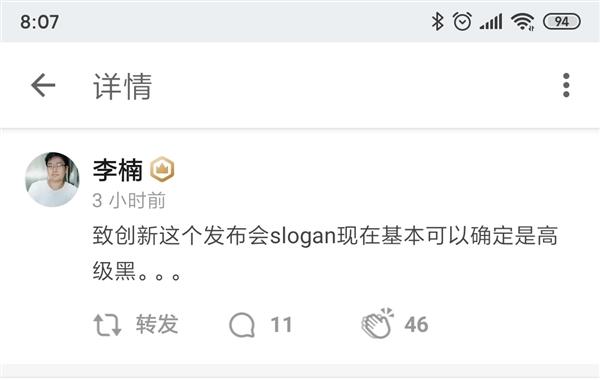平时工作生活中,我们有时候需要把一些纸质文档给转换成电子文档,一般都需要用扫描仪来进行操作,或者自己手动去输入,但是这样都太麻烦了,而且有些浪费时间,今天教你一招,让你的小米手机摇身一变成为扫描仪!
一、小米扫一扫
1.扫一扫的功能汇总
小米手机里有自带的【扫一扫】功能,除了可以扫码之外,它还可以识别花草植物、扫描商品条形码、扫描名片、扫题、扫文档等等。
2.扫一扫识别文字
如果想要把纸质文档变成电子文档,我们需要用到的就是【扫文档】的功能了,只需要进入后点击【扫文档】,然后对准纸质文档拍照,拍照完成之后我我们选择【识别文字】,这样就能把图片的文字给识别出来,然后再进行复制即可。
二、电脑识别
如果你的文档内容比较多,可以试试【迅捷PDF转换器】软件,里面有图片转文字的功能,可以批量进行图片文字的提取。
1.图片转文字(OCR)
进入界面之后选择【特色转换】-【图片转文字(OCR)】并进入。
然后把图片文件上传进去,点击【开始】进行转换,然后等待转换成功即可。
转换成功后点击【打开】可以查看转换后的Word文档,可以自由编辑文字哦!
2.批量识别操作
如果需要识别的图片文件比较多的话,你可以批量导入图片或者直接添加文件夹进行识别,选择下方的【开始转换】即可。
好啦~以上就是关于小米手机扫一扫识别文字及电脑端转文字的方法介绍了,不知道你都学会了吗?如果还有更方便的方法,可以在留言区告诉我哟!
推荐阅读:中国川财网

 登陆
登陆